win8无线网络受限怎么办tulaoShi.com?Win8系统无线网受限解决方法
win8无线网络受限怎么办?你们在使用win8系统时,有没有遇到过win8无线连接受限的情况呢?今天,绿茶图老师小编就告诉各位遇到win8无线网络受限情况时的解决办法。
当我们遇到win8无线连接网络受限的时候,在排除了路由设置和电脑的无线网卡驱动都没问题后,那么就有可能是因为无线网卡的电源配置问题导致win8网络连接受限。
win8无线网络受限怎么办?解决方法如下:
1、同时按住键盘上Windows徽标 键和X键,可以在系统工具快捷入口打开设备管理器。

2、在设备管理器中,选择无线网卡适配器并右键点属性。

3、在弹出的对话框点击配置后,在弹出的如下对话框中点击电源管理,去掉允许计算机关掉此设备以节约能源选项。

macbook air2015安装win8.1后黑屏解决方法.
macbook air2015安装win8.1后黑屏解决方法来啦!苹果推出macbook air2015款,虽然配置高端,但是os x系统很少人能掌握,只能重装win8.1系统。重装win8.1系统很简单,但是macbook air2015安装win8.1后黑屏该怎么解决呢?绿茶小乐哥为大家分享macbook air2015安装win8.1后黑屏解决方法,一起来看看吧!

MacBook Air已经无法安装 Windows7 的情况下,我们只能选择微软的 Windows 8.1 系统。然后问题就来了,2015 款 MacBook Air 在安装 Windows 8.1 的过程中遇到黑屏问题怎么办?解决方法如下:
如果你也遇到同样的问题,并为之困扰的话,可以参考以下解决方案:
1. 使用苹果的 Boot Camp 软件(这款软件能让你在基于 Intel 的 Mac 上安装并运行 Microsoft Windows 和基于 Windows 的应用软件)完成 Windows 8.1 镜像的安装工作,重启之后进入 Windows 安装界面,这时候会提示 10 秒以后重启。
2. 重启之后你需要按住 option,进入 Mac OS 安装 Tuxera NTFS 驱动软件。这一步非常关键,Tuxera NTFS for Mac 能在提供最快速数据传输的同时使用智能缓存层来保护设备数据。
3. 完成软件安装之后进入 Windows 的安装盘,删除名为 Windows-System32-DriverStore 的文件夹。
4. 再次重启,按住 option 选择 Windows 安装盘,继续完成安装就能正常进入系统。
(本文来源于图老师网站,更多请访问http://m.tulaoshi.com/windowsxitong/)就是这么简单,macbook air2015安装win8.1后黑屏问题就这么轻松愉快的解决了。
(本文来源于图老师网站,更多请访问http://m.tulaoshi.com/windowsxitong/)PPT怎么制作Win8风格的圆环形数据?
Win8的圆形数据给我们眼前一亮的感觉,那么,我们接下来就学学如何设计制作这种圆形的数据,同时再教大家如何使用形状联合功能。
圆环数据制作
1、首先,在需要插入圆环形数据的PPT中,插入一大一小的两个圆形。PS.使用流程中的圆形就好了,连个圆形的大小不要相差太大
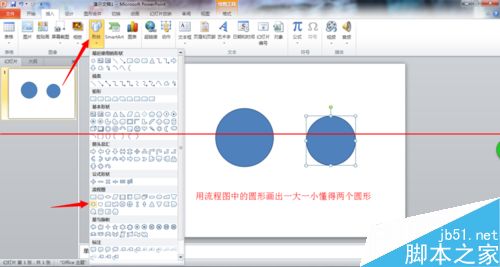
2、将两个圆重叠成同心圆,然后使用形状减除功能将同心圆剪切成圆环。PS.这里的形状减除功能是我图老师自己调出来的,在经验的最后有如何设置的说明

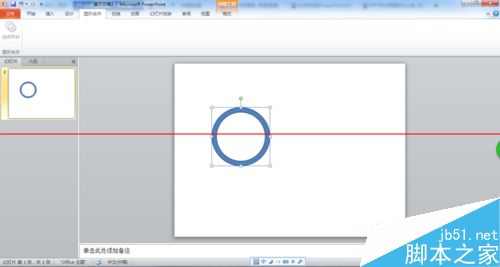
3、插入一个和圆环大小相同的扇形。PS.更具你的实际需求,你可以更改扇形缺口的大小

4、将两个图形重叠在一起,画一个相同大小的圆形,然后再次使用形状减除功能,将圆环剪出来。
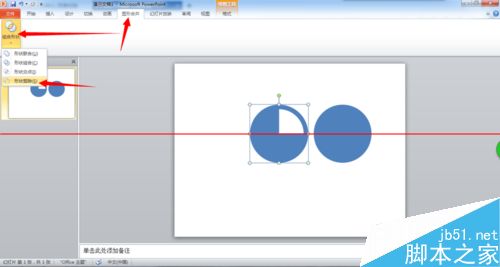
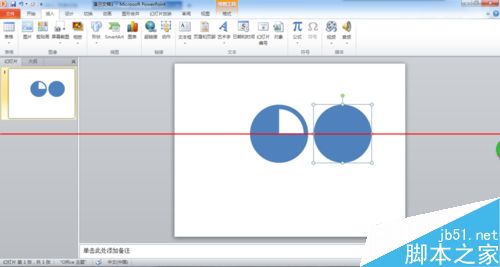
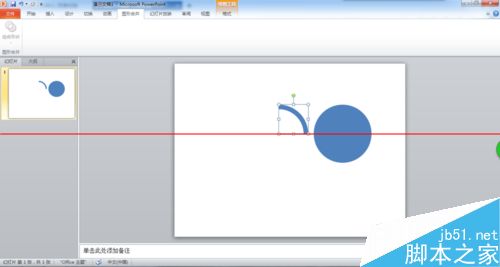
5、为圆形和半圆环重新填充颜色,并在中间添加数值啦。PS.记得将圆环置于底层
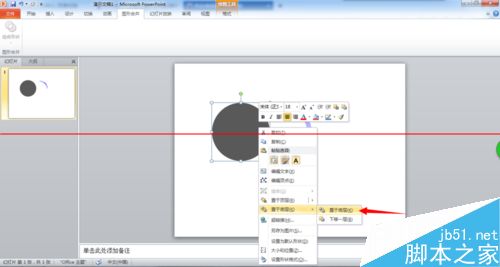

6、最后为它设置一下,动画就完成啦。
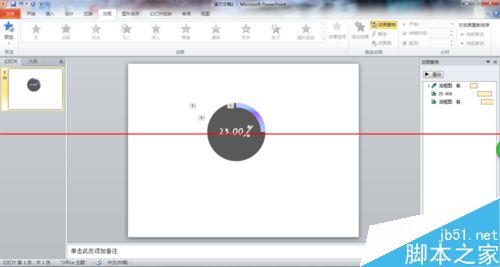

设置形状减除功能
1、在工具栏中依次选择文件→选项。


2、在弹出的窗口中选择自定义功能区,然后再选择新建选项卡。

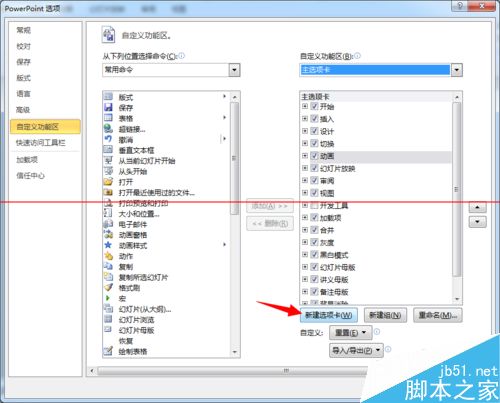
3、为新建的选项卡重命名,这里为了方便记住功能的作用,命名为了图形合并。然后再在从下列位置选择命令中选择不再功能区中的命令。
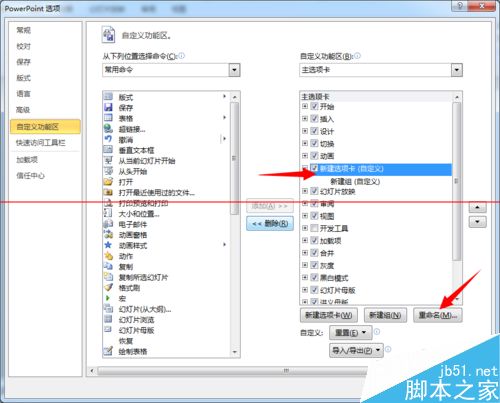

4、在列表的最下面,找到组合图形,接着将它添加到之前建立好的图形合并中,最后点击确认退出后就自动生效了。PS.这里的组合形状可是有小箭头的,意味着它是多个功能的合并
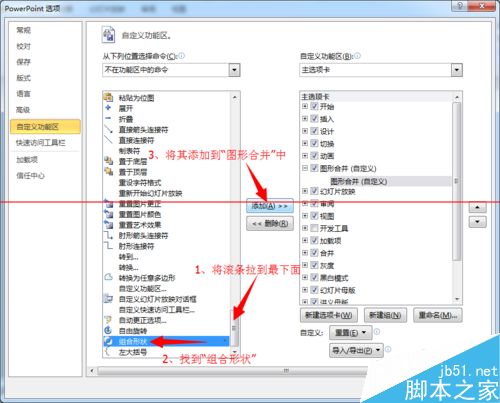
win8系统怎么下载安装USB百兆网卡
由于win8系统的特殊性,部分购买了USB百兆网卡的win8系统用户无法自动免驱,小伙伴可参照下列方法手动安装哦:






注意事项:此处分享的USB百兆网卡win8系统驱动安装过程是以绿联USB百兆网卡为例,也适用于其他品牌USB网卡的安装程序。如果确实不行,请咨询您购买的品牌厂商。










